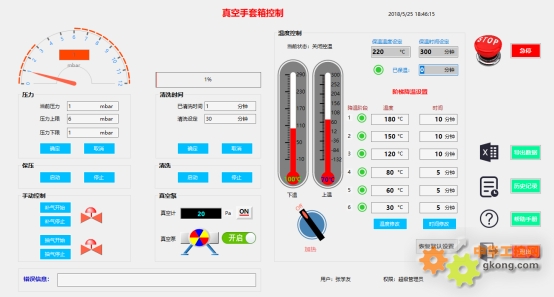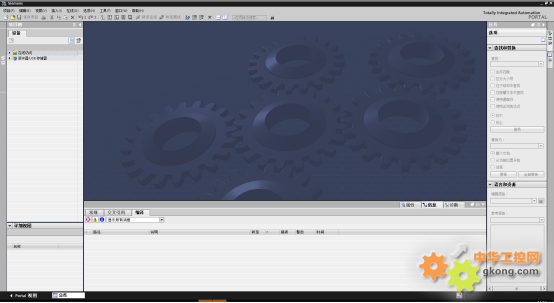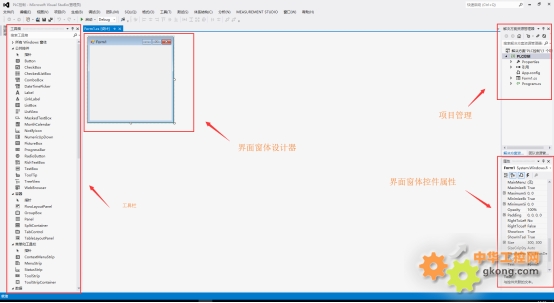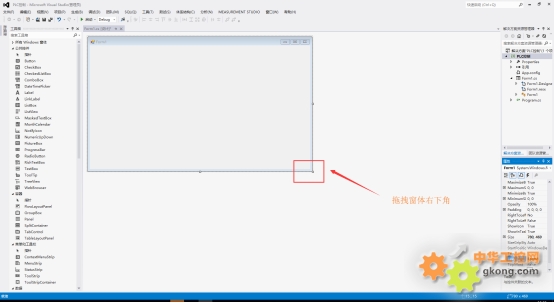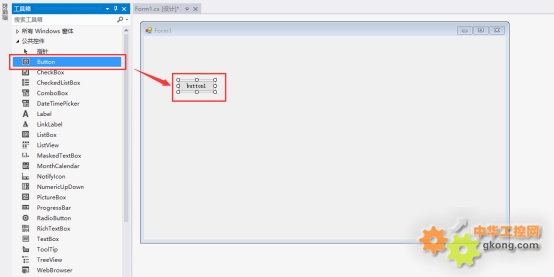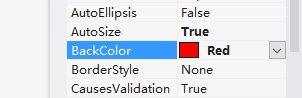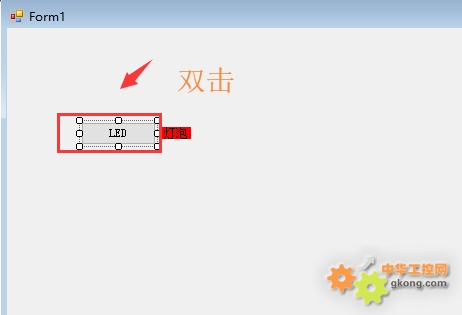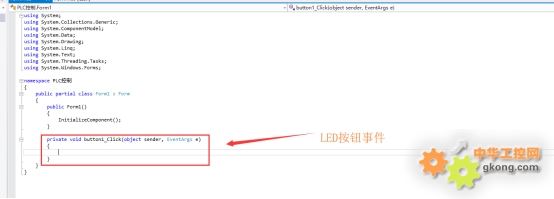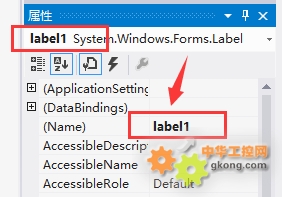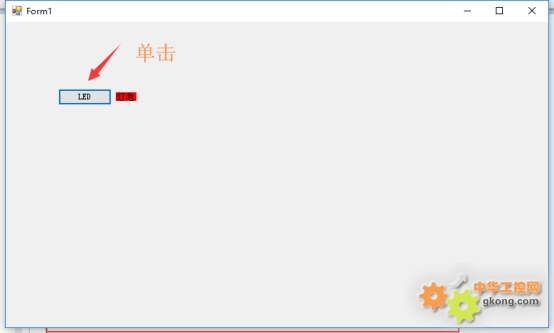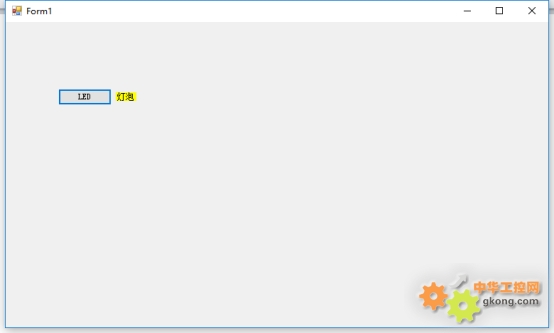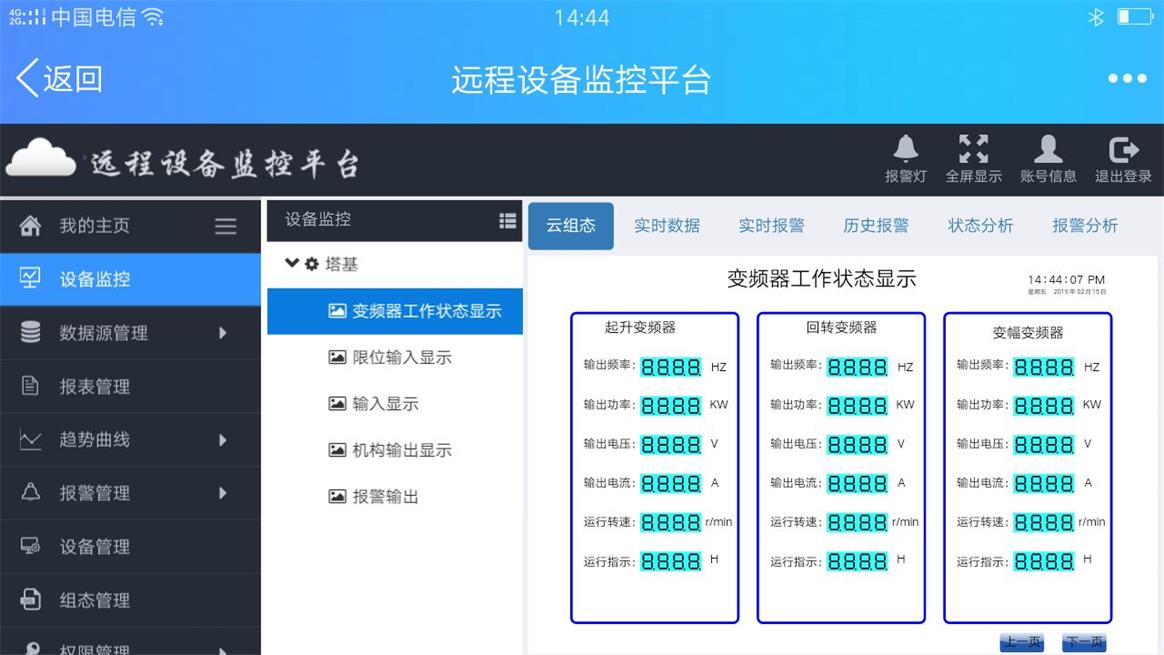发表于:2018/5/31 18:12:45
#0楼
标题:手把手教你winform上位机系列一:认识winform上位机
作者:橘子猫
上位机是指可以实时监控工业生产现场数据的人机交互设备,屏幕会上显示各种信号变化(液压,水位,温度等)。一般上位机分为工控机(Wincc,组态王,力控工业组态软件),触摸屏(威纶通,台达,西门子HMI等),和Windows桌面应用。
今天要讲的是Windows系统下的Winform桌面应用作为上位机,大家是不是用触模屏和组态软件是总是想实现一些特殊功能但是组态软件本身不支持该功能,但是Winform可以做到你想做的一切,Winform是微软Visual Studio IDE开发平台下的桌面应用开发,我们可以充分利用C#高级语言的优势和灵活性以及高扩展性来开发我们的上位机监控界面,先来个简单Winform项目图:
下位机是直接控制设备获取设备状况的计算机,一般是PLC/单片机之类的。
上位机发出的命令首先给下位机,下位机再根据此命令解释成相应时序信号直接控制相应设备(温控器,伺服电机,步进电机,变频器,电磁阀等)。下位机实时读取设备状态数据(一般模拟量,如测温热电偶,电机速度,开关量等),转化成数字信号反馈给上位机。一般来说上下位机都需要编程,都有专门的开发系统。
上下位机如何通讯,一般取决于下位机,通常上位机和下位机通讯可以采用不同的通讯协议,上位机根据下位机硬件支持的通信协议,可以有RS232的串口通讯或者采用RS485串行通讯。当用计算机和PLC通讯的时候,不但可以采用传统的串行通讯,还可以采用更适合工业控制的双线的PROFIBUS-DP通讯,或者是Modbus通信协议,以及通过第三方OPC服务器来进行数据通信。
知道了上下位机接下来让我们先来了解一下我们的上下位机开发环境:
1.西门子博途V14 :plc编程软件
2.微软VisualStudio2012:Winform上位机编程
软件的获取和安装可以百度一下,在此跳过,因为我们的重点是上位机编程。
安装好软件以后,接下来我们写一个简单的demo案例来体验一下winform
1,新建winform项目
打开VS2012软件 点击【文件】--》【新建】--》【项目】
选择Windows--》Windows窗体应用程序,自定义项目名称
这里我们修改项目默认名称为PLC控制
建立完项目后进入项目开发里了
工具栏:提供各种基本控件(对应触模屏来说控件就好比是按钮,文本框,下拉菜单,报表等等)
项目管理:可以理解为创建的窗口,配置的文件,引用的资源文件的目录索引
控件属性:当你选中某个属性时会在右下角显示当前控件的各个属性,可以进行修改属性,比如设置按钮开关的颜色,文本框背景色,字体大小等等
具体内容在后续文章会一一详细讲解,今天的任务是认识上位机好了,让我们先建立一个简单的窗体界面吧!
通过拖拽窗体右下角使窗体达到你想要的大小,接下来拖拽工具栏里的butoon按钮,
拖拽完成后单击窗体的button1按钮,右下角属性弹出
修改按钮显示内容text为LED
作者:橘子猫
上位机是指可以实时监控工业生产现场数据的人机交互设备,屏幕会上显示各种信号变化(液压,水位,温度等)。一般上位机分为工控机(Wincc,组态王,力控工业组态软件),触摸屏(威纶通,台达,西门子HMI等),和Windows桌面应用。
今天要讲的是Windows系统下的Winform桌面应用作为上位机,大家是不是用触模屏和组态软件是总是想实现一些特殊功能但是组态软件本身不支持该功能,但是Winform可以做到你想做的一切,Winform是微软Visual Studio IDE开发平台下的桌面应用开发,我们可以充分利用C#高级语言的优势和灵活性以及高扩展性来开发我们的上位机监控界面,先来个简单Winform项目图:
下位机是直接控制设备获取设备状况的计算机,一般是PLC/单片机之类的。
上位机发出的命令首先给下位机,下位机再根据此命令解释成相应时序信号直接控制相应设备(温控器,伺服电机,步进电机,变频器,电磁阀等)。下位机实时读取设备状态数据(一般模拟量,如测温热电偶,电机速度,开关量等),转化成数字信号反馈给上位机。一般来说上下位机都需要编程,都有专门的开发系统。
上下位机如何通讯,一般取决于下位机,通常上位机和下位机通讯可以采用不同的通讯协议,上位机根据下位机硬件支持的通信协议,可以有RS232的串口通讯或者采用RS485串行通讯。当用计算机和PLC通讯的时候,不但可以采用传统的串行通讯,还可以采用更适合工业控制的双线的PROFIBUS-DP通讯,或者是Modbus通信协议,以及通过第三方OPC服务器来进行数据通信。
知道了上下位机接下来让我们先来了解一下我们的上下位机开发环境:
1.西门子博途V14 :plc编程软件
2.微软VisualStudio2012:Winform上位机编程
软件的获取和安装可以百度一下,在此跳过,因为我们的重点是上位机编程。
安装好软件以后,接下来我们写一个简单的demo案例来体验一下winform
1,新建winform项目
打开VS2012软件 点击【文件】--》【新建】--》【项目】
选择Windows--》Windows窗体应用程序,自定义项目名称
这里我们修改项目默认名称为PLC控制
建立完项目后进入项目开发里了
工具栏:提供各种基本控件(对应触模屏来说控件就好比是按钮,文本框,下拉菜单,报表等等)
项目管理:可以理解为创建的窗口,配置的文件,引用的资源文件的目录索引
控件属性:当你选中某个属性时会在右下角显示当前控件的各个属性,可以进行修改属性,比如设置按钮开关的颜色,文本框背景色,字体大小等等
具体内容在后续文章会一一详细讲解,今天的任务是认识上位机好了,让我们先建立一个简单的窗体界面吧!
通过拖拽窗体右下角使窗体达到你想要的大小,接下来拖拽工具栏里的butoon按钮,
拖拽完成后单击窗体的button1按钮,右下角属性弹出
修改按钮显示内容text为LED